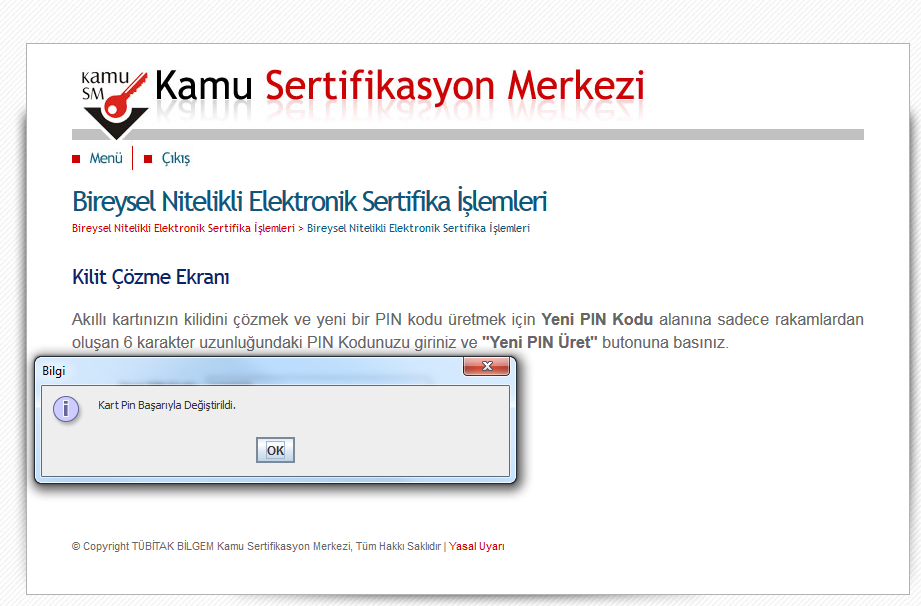Bloklanan Pin Kodu
NES(e-imza) Yeni PIN Üretme Yönergesi
NES(e-imza) pin kodunu yanlış girmeniz durumunda aşağıda verilen uyarı mesajı gelecektir: 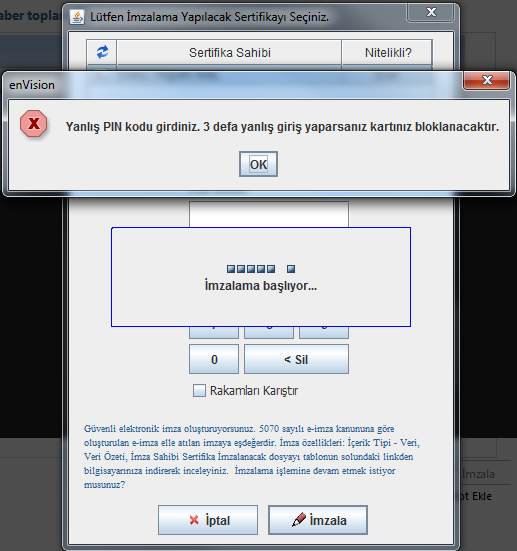
Uyarıya rağmen pin kodu 3 defa yanlış girildiğinde pininiz kilitlendiğini belirten aşağıdaki ekran gelecektir: 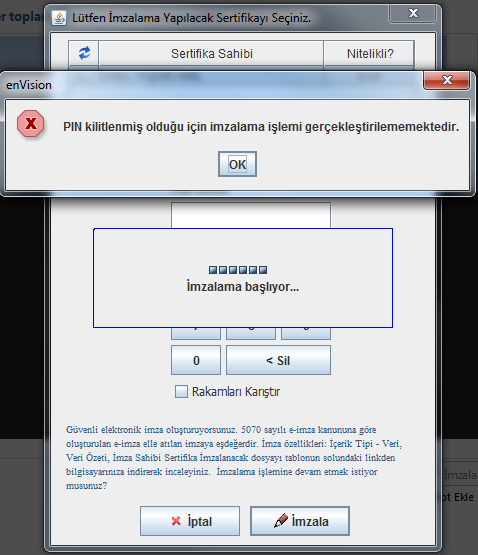
Bloklanan Pin Kodunu çözmek için aşağıdaki adımları takip ediniz.
-
Bilgisayarınızın "Denetim Masası"ndan "Java" seçeneğine tıklayınız.
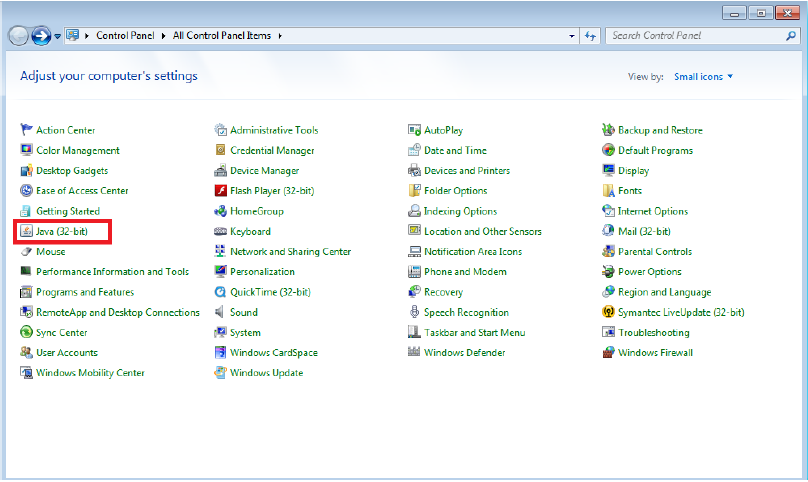
-
Karşınıza gelen ekrandan "Java Control Panel"ine girerek üst menüde yer alan "Advanced" seçeneğinden aşağıda görüldüğü gibi ayarlama yapınız ve "OK" tuşuna basınız.
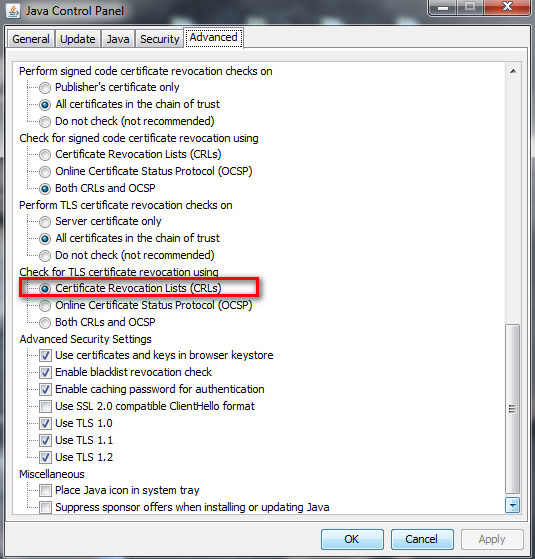
-
Kilitlenen pini çözmek için Internet Explorer'i açarak adres çubuğuna http://www.kamusm.gov.tr yazınız. (Firefox, Chrome ve Edge tarayıcılarında pin kodu çözme işlemi yapılamamaktadır.)
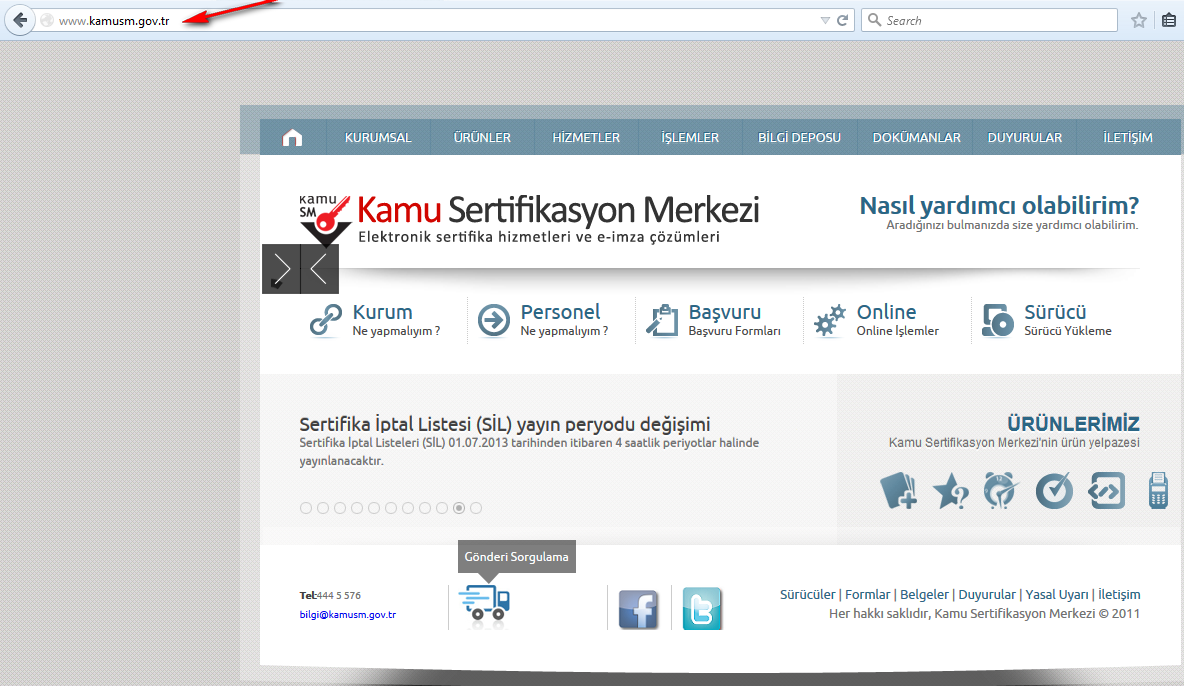
-
Açılan "Kamu Sertifikasyon Merkezi" sayfasından "Online İşlemler" başlığı altında yer alan "Nitelikli Elektronik Sertifika İşlemleri" kısmına tıklayınız.
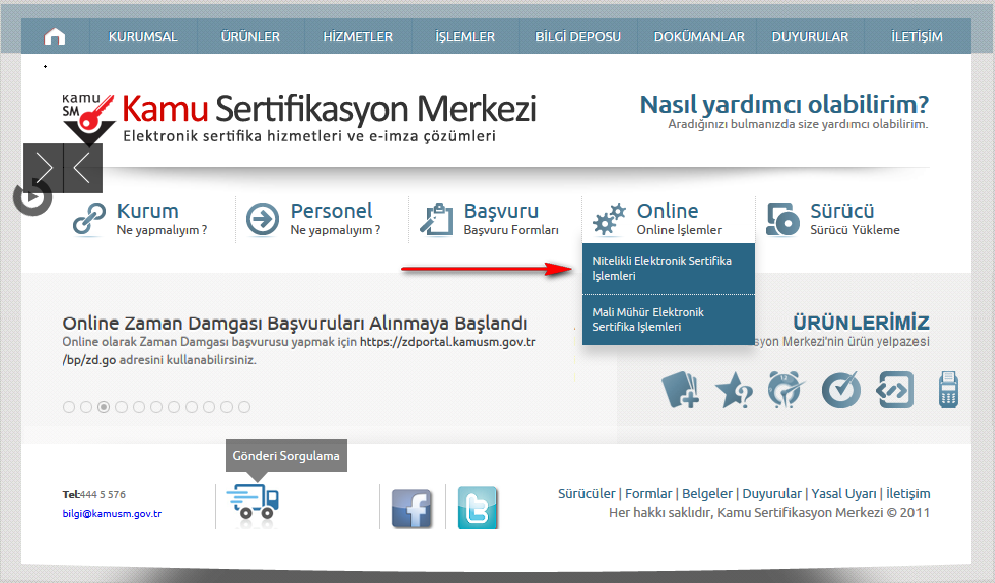
-
"Kullanıcı Doğrulama Ekranı"nda "Şifreli Giriş" adımını seçiniz
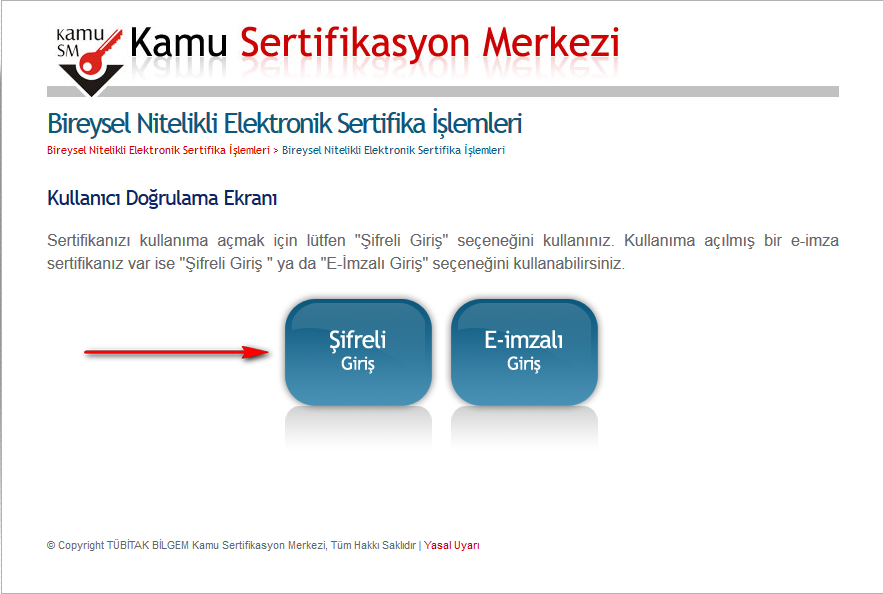
-
"Şifreli Giriş Ekranı"nda T.C Kimlik numaranızı, Resimdeki Yazı ve Güvenlik Sözcüğünüzü girerek "Giriş" butonuna basınız.
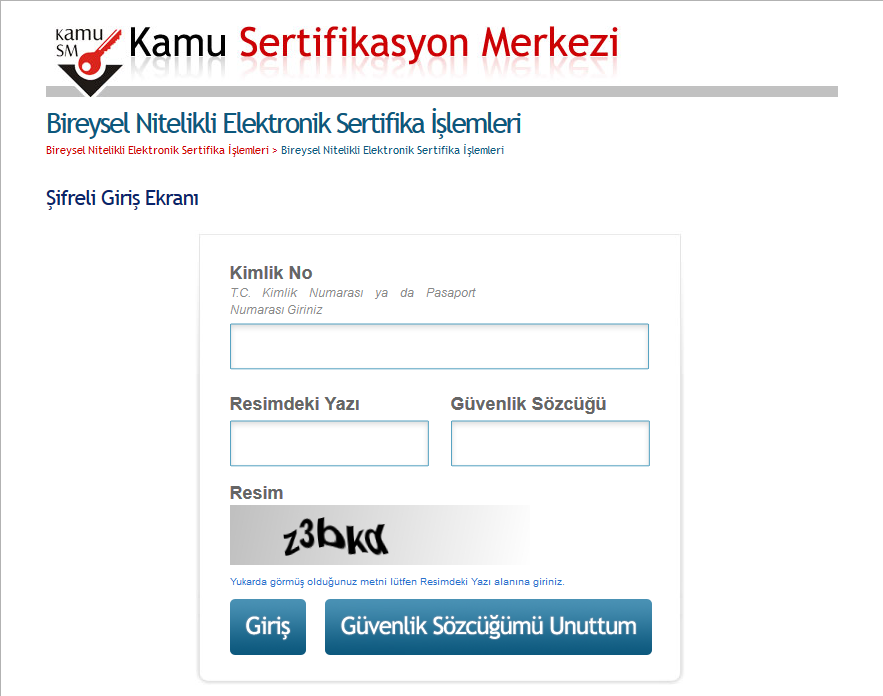
-
"SMS Onay Ekranı"nda Telefon numaranızın doğru olduğundan emin olup "Onay" butonunu tıklayınız.
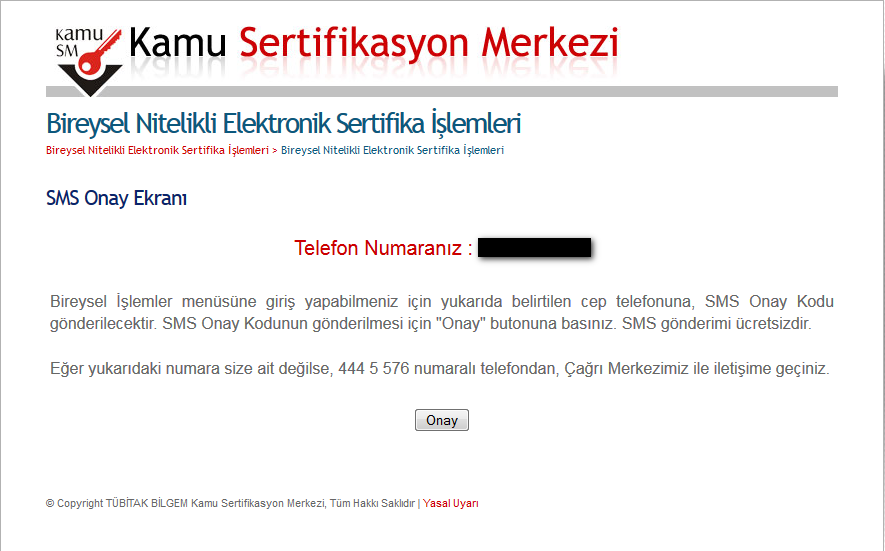
-
"SMS Onay Kodu Giriş Ekranı"nda cep telefonunuza gelen SMS onay kodunu giriniz ve "Gönder" butonuna basınız.
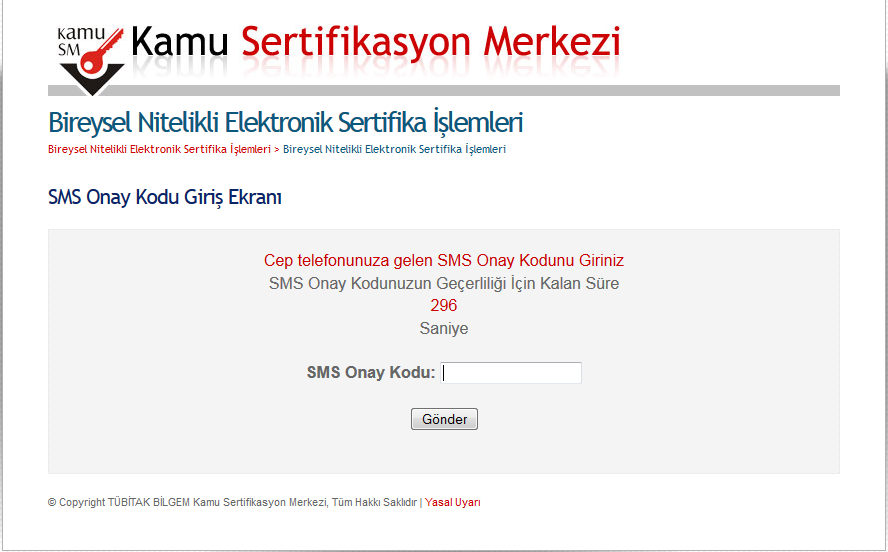
-
"Bireysel Nitelikli Elektronik Sertifika İşlemleri" sayfasında "Kilit Çözme" butonunu tıklayınız.

-
Bu aşamada kart okuyucunuzun(e-imza) bilgisayarınıza takılı olduğundan emin olduktan sonra "OK" butonunu tıklayınız.
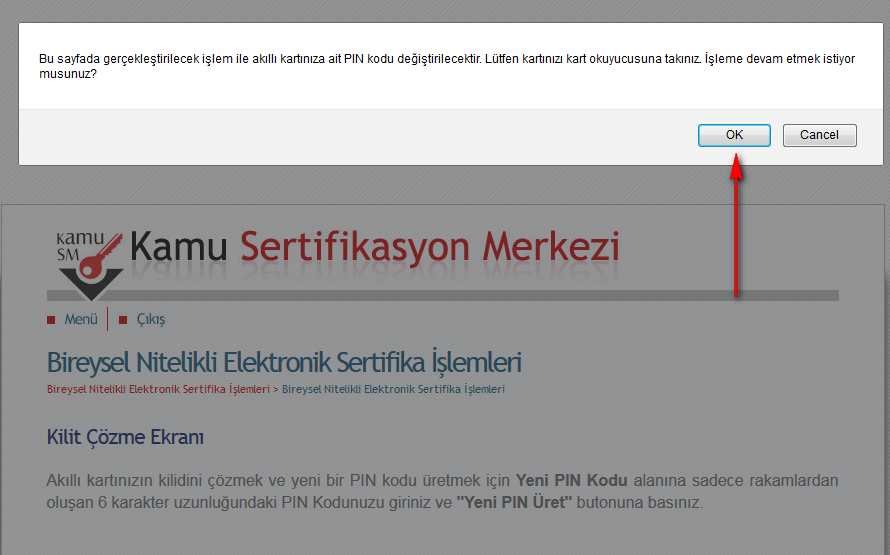
-
"OK" tuşuna bastıktan sonra aşağıda verildiği gibi hata ekranı geliyor ise 12. Adıma geçiniz. Hata mesajı almıyor iseniz adım 14 e gidiniz.
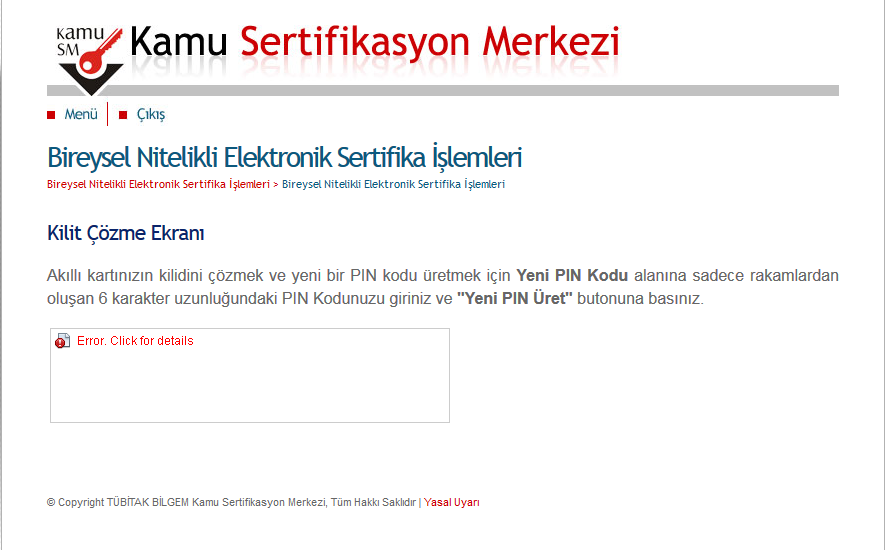
-
Bilgisayarınızdaki Java sürümü güncel değil ise aşağıda verilen mesajı alabilirsiniz. Bu durumda "Later" diyerek devam ediniz.
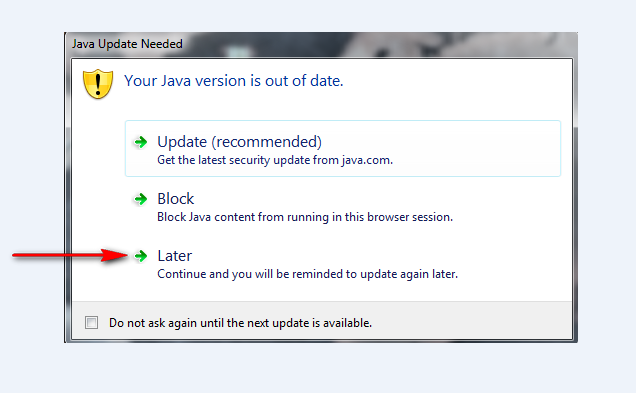
-
Gelen Güvenlik Uyarısında "Continue" butonuna tıklayınız.

-
Gelen Java izin penceresinde "Run" butonuna tıklayınız.
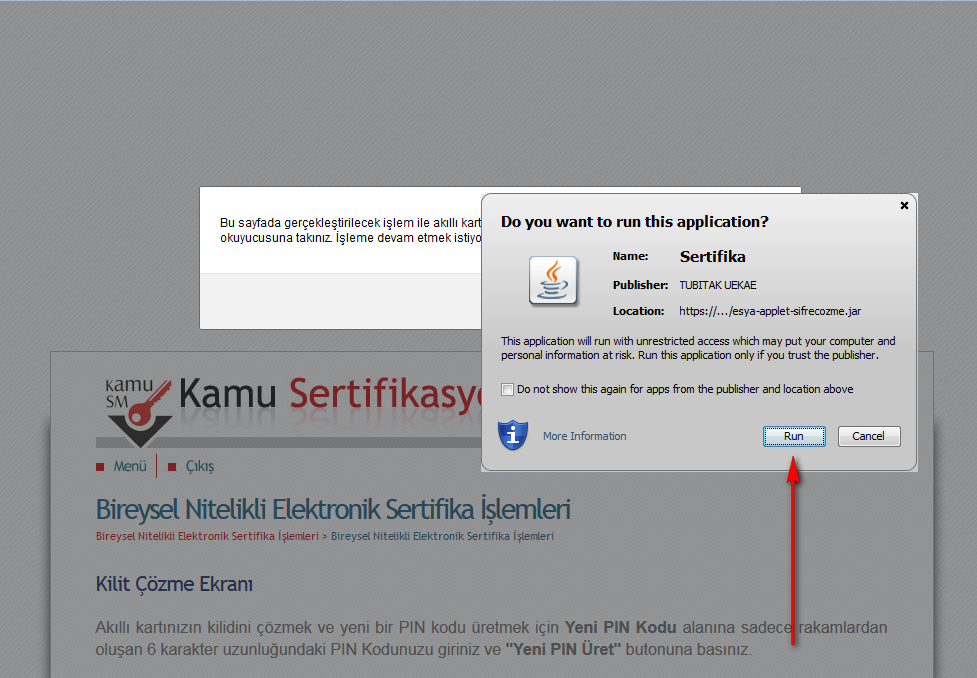
-
Bu aşamada "OK" butonuna tıklayınız.
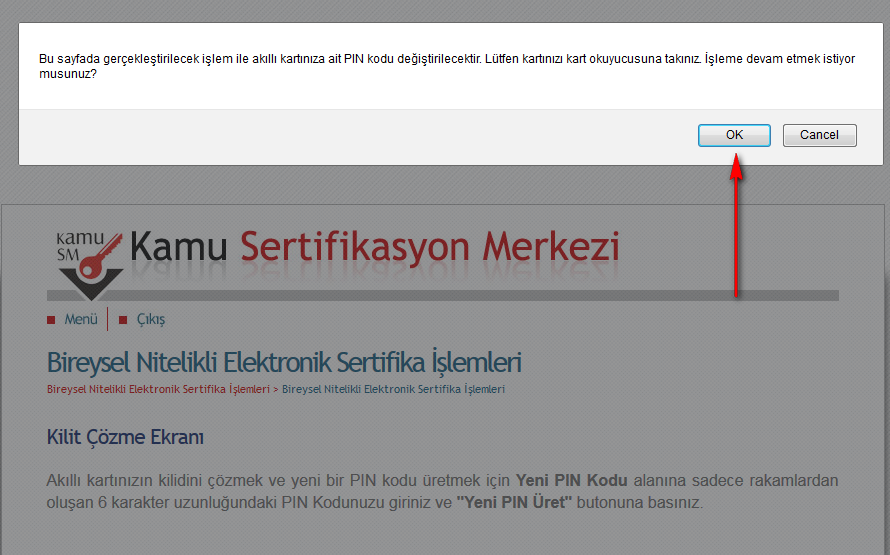
-
"Kilit Çözme Ekranı"nda yeni pin kodunuzu sayfadaki kurallara uygun olarak giriniz ve "Yeni Pin Üret" butonunu tıklayınız.
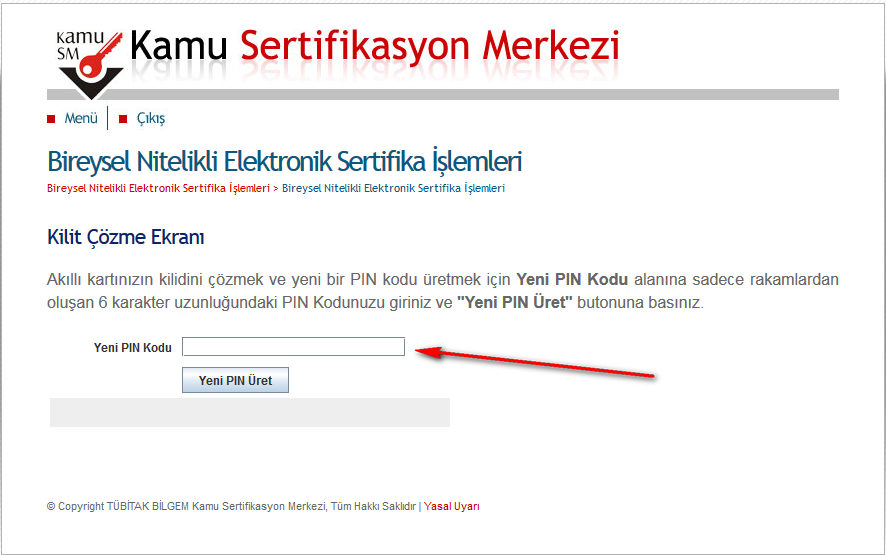
-
Bu ekranla karşılaştıysanız Pininiz başarıyla değiştirilmiştir. "OK" diyerek sonrasında çıkış yapabilirsiniz.